Sådan konfigureres, bruges og deaktiveres Siri i macOS Sierra

Medmindre du er en Mac-bruger, der er frygtelig ud af sløjfen, ved du sikkert, at Siri er kommet til den nyeste version af Apple flagskib desktop OS: macOS Sierra. Heldigvis kan Siri let tændes og slukkes eller konfigureres efter eget valg.
RELATERET: 26 Faktisk nyttige ting, du kan gøre med Siri
Der er et par ting, du kan gøre med Siri, som har gjorde sin vej på Apple TV og endda Apple Watch. Siri på macOS fungerer meget som det gør på iPhone, så hvis du er bekendt med at bruge den der, så vil du være hjemme.
Når du først konfigurerer Sierra, får du mulighed for at aktivere Siri. Hvis du gør det, kan du senere deaktivere det, som vi vil tale om inden for kort tid.

Når du har brugt dit nye MacOS-skrivebord, kan du få adgang til Siri ved hjælp af Option + Space eller ved at klikke på Siri-knappen i Dock.
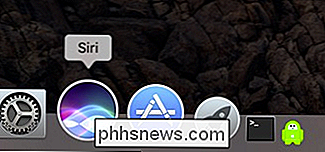
Siri vises også i menulinjen, så du kan fjerne det sikkert fra din Dock, hvis du ikke vil have, at det optager værdifuldt plads.
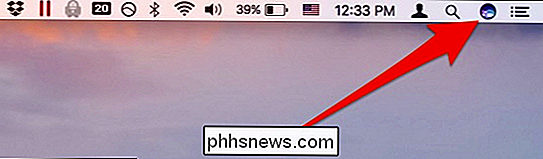
Når du har aktiveret Siri, vil det tålmodigt vente på din første kommando.
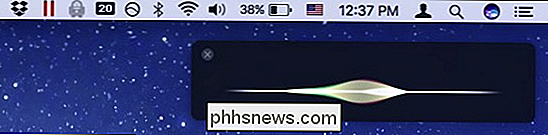
Som altid kan du udnytte Siri til at svare på livets vigtigste og presserende spørgsmål.
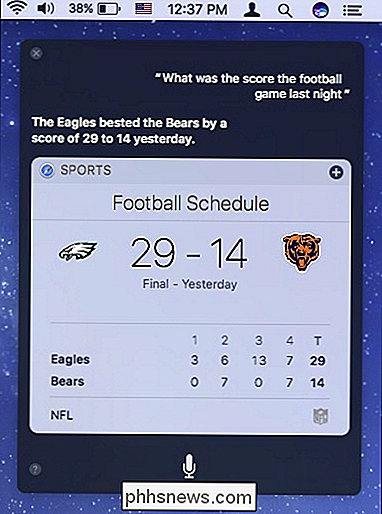
Konfiguration af Siri er lige så enkelt som at åbne dens præferencespanel fra systemindstillingerne.
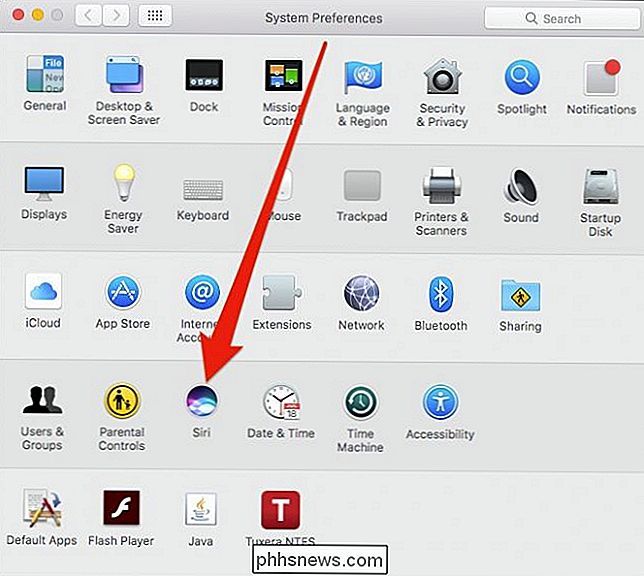
Når Siri-præferencerne er åbne, har du ret nogle få muligheder, men den, du måske er mest interesseret i, er "Aktiver Siri" -indstillingen. Du kan også ændre sproget, Siri stemme og fjerne det fra menulinjen.
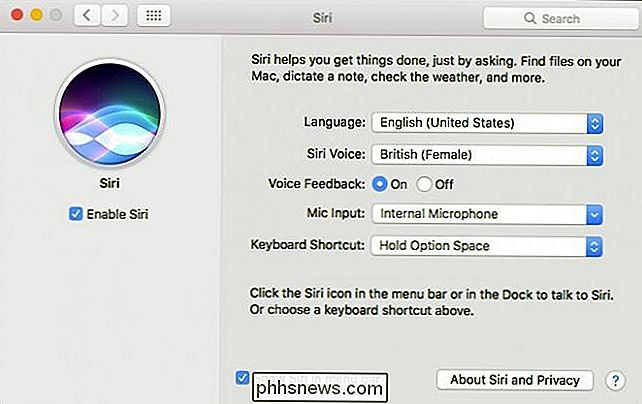
Du kan også ændre tastaturgenvejen eller endda helt deaktivere den.
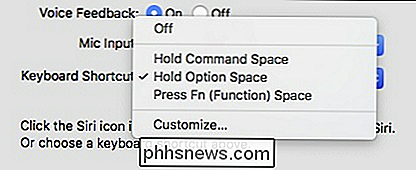
Når Siri er deaktiveret, forbliver den på Dock, men forsvinder fra menulinjen. Hvis du forsøger at klikke på Siri-ikonet på Dock, kan du hurtigt aktivere Siri igen fra følgende dialog.
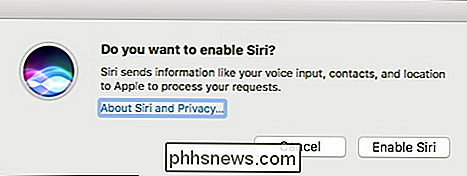
Hvis Siri ikke vises på menulinjen igen, når du genaktiverer det, skal du prøve at fjerne markeringen og kontrollere igen "Vis Siri i menulinjen "i Siri-præferencepanelet.
Brug af, deaktivering og konfiguration af Siri på macOS er lige så let som det, så du behøver ikke at føle, at du sidder fast med det eller begrænset til standardindstillingen indstillinger.
Det er uden tvivl, hvis du er en Siri fan, det vil være en velkommen tilføjelse til macOS. Det har potentiale til at gøre kort arbejde ud af at kigge på fakta, aktuelle begivenheder eller endda søge efter filer.

Hvordan kan en filstørrelse være nul?
Vi løber alle gange over en situation på vores computere, der efterlader os fuldstændig forvirret, f.eks. En fil med en størrelse på nul, men hvordan er det endda muligt? Dagens SuperUser Q & A-indlæg har svarene på et forvirret læsers spørgsmål. Dagens Spørgsmål og Svar-sessions kommer til vores side med SuperUser-en underafdeling af Stack Exchange, en community-driven gruppe af Q & A-websteder.

Sådan sletter du cookies / cache for et enkelt websted på iPhone eller iPad
Det er meget nemt at rydde cachen på din iPhone eller iPad, men det logger dig ud af hvert enkelt websted, som du var tidligere logget ind, og slet alle andre cookiebaserede præferencer. Så hvad hvis du bare vil slette cookies eller cache for et enkelt websted? Heldigvis er det også ret nemt ... men ikke helt så simpelt, da du bliver nødt til at grave gennem en liste over alle de websteder, du nogensinde har besøgt eller som har lagt cookies på din enhed.



